Civilization 5가 실행되지 않는 오류에 대한 12가지 수정 사항
게시 됨: 2022-10-07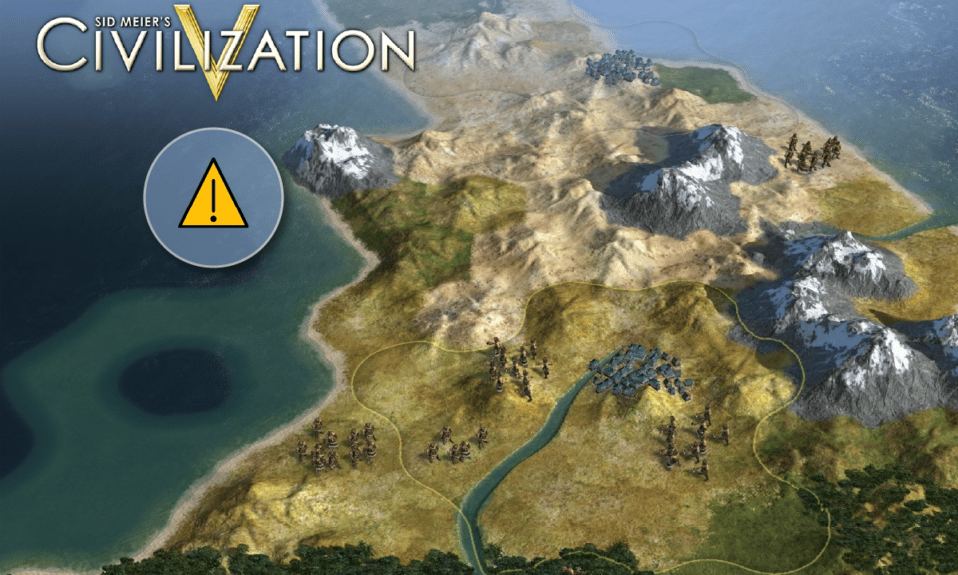
열렬한 온라인 게이머라면 비디오 게임은 항상 매력적입니다. 그리고 Civilization 5와 같은 턴제 전략 게임은 소개가 필요하지 않습니다. 문명 시리즈 중 최고로 알려져 있다. 이 4배속 비디오 게임은 Firaxis Games에서 개발 및 출시했습니다. 최근 여러 사용자가 게임 Civilization 5를 실행하지 않는 오류를 겪고 있습니다. 이제 이 문제는 게이머가 게임 자체를 플레이하지 못하게 하므로 큰 불편을 야기할 수 있습니다. 따라서 이 문서에서는 Civ 5 Windows 10 호환성을 확인하고 Civ 5 게임에서 시작 충돌을 수정하기 위한 몇 가지 해결 방법을 안내합니다.
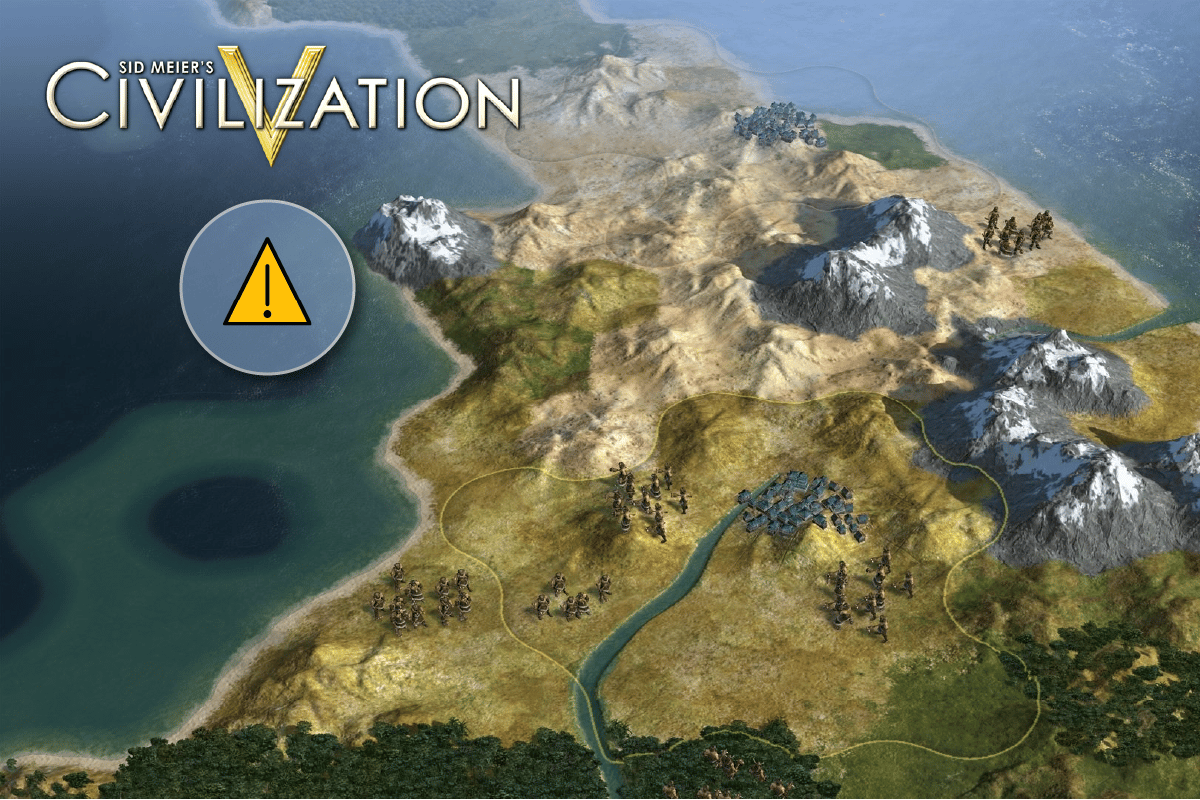
내용물
- Civilization 5가 실행되지 않는 오류를 수정하는 방법
- 방법 1: 기본 문제 해결 방법
- 방법 2: 클린 부팅 수행
- 방법 3: 게임 파일 무결성 확인
- 방법 4: DirectX 업데이트
- 방법 5: Steam 클라이언트 업데이트
- 방법 6: 누락된 DLL 파일 복사
- 방법 7: Lucid Virtu 삭제(NVIDIA 그래픽용)
- 방법 8: 오프라인 모드에서 게임 실행
- 방법 9: 앤티앨리어싱 기능 비활성화
- 방법 10: 창 모드에서 게임 실행
- 방법 11: BIOS 업데이트
- 방법 12: Microsoft Visual C++ 재배포 가능 패키지 재설치
Civilization 5가 실행되지 않는 오류를 수정하는 방법
솔루션에 대해 자세히 알아보기 전에 Civ 5가 Windows 10에서 계속 충돌하는 이유에 대해 아래 나열된 원인을 확인하십시오.
- 오래된 버전의 Windows OS, DirectX, 그래픽 드라이버 또는 Steam 서버 클라이언트 사용.
- 손상된 게임 파일의 존재
- 게임 설치 디렉터리 또는 시각적 C++ 코드에 누락된 DLL 파일
- 시스템 요구 사항이 일치하지 않습니다.
- 하드웨어 또는 소프트웨어 구성 요소에 결함이 있습니다.
문제를 해결하기 위해 문제 해결 방법을 따르기 전에 먼저 시스템이 Civilization V 게임의 요구 사항을 충족하는지 확인하십시오. 이제 Civ 5 Windows 10 호환성을 확인한 후 해결 방법을 확인해 보겠습니다. 계속 읽으십시오!
방법 1: 기본 문제 해결 방법
몇 가지 간단하고 기본적인 문제 해결 솔루션이 아래에 나와 있습니다. 다음 단계의 솔루션으로 이동하기 전에 이 모든 간단한 진단을 하나씩 수행하십시오.
1A. PC 다시 시작
모든 Windows 오류에 대한 첫 번째 기본 문제 해결 단계는 PC를 다시 시작하는 것입니다. 재부팅하지 않고 장시간 시스템을 사용하면 RAM 문제, 속도 저하, 인터넷 연결 오류 및 성능 문제가 발생하기 때문입니다. 이러한 요인 중 하나라도 Windows 10 문제에서 시작되지 않는 Civilization 5 뒤에 있는 경우 PC를 재부팅하기만 하면 오류가 해결될 수 있습니다.
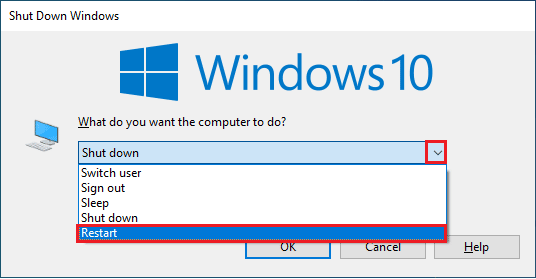
1B. 시스템 요구 사항이 충족되었는지 확인
Civ 5 게임의 시스템 요구 사항이 충족되는지 확인합니다. 이 확인은 PC와 게임 충돌 문제를 유발하는 게임 간에 호환성 문제가 발생하기 때문에 절대적으로 필요합니다. 따라서 가이드에 언급된 요구 사항 표를 확인하고 해당 구성 요소가 충족되는지 확인하십시오. 그렇지 않은 경우 게임을 원활하게 실행할 수 있도록 관련 기능으로 PC를 업그레이드하십시오. Civilization 5 게임 요구 사항에 대한 자세한 내용은 Civilization V PC 요구 사항에 대한 가이드를 확인하십시오.
1C. 윈도우 업데이트
OS는 소프트웨어의 핵심입니다. 따라서 원활하게 작동하는지 확인해야 합니다. 오류 및 버그는 항상 Windows OS에서 발생합니다. 이를 수정하기 위해 Windows 소유자 Microsoft는 종종 이러한 버그 및 오류를 수정하여 업데이트된 버전의 OS를 출시합니다. 또한 사이버 문제로 시스템을 보호하는 보안 기능과 다른 업데이트된 프로그램 및 응용 프로그램에 대한 친화성을 생성하는 호환성 속성을 향상시킵니다. 창이 최신 상태가 아니면 Civ 5에서 충돌 문제가 발생합니다. 따라서 OS가 최신 버전으로 업데이트되었는지 확인하십시오. 그렇지 않은 경우 업데이트하고 게임을 실행하십시오. Windows 10 최신 업데이트를 다운로드하고 설치하는 방법을 읽거나 안내합니다.
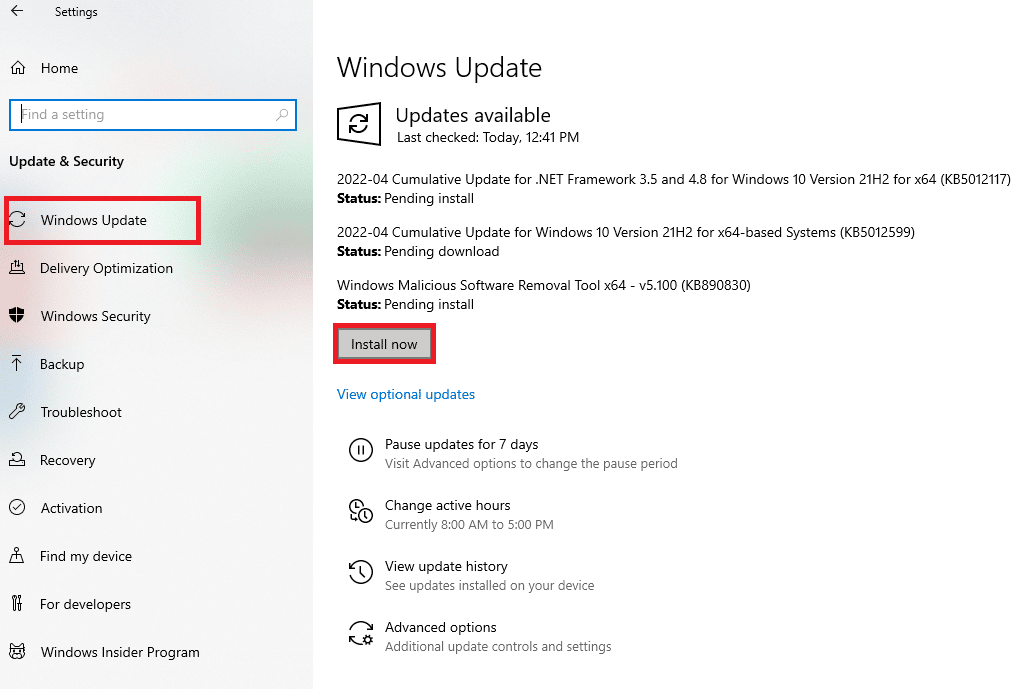
1D. 그래픽 드라이버 업데이트 또는 롤백
그래픽 드라이버는 훌륭한 게임 경험을 제공하기 위해 자주 사용됩니다. 문명 5도 예외는 아닙니다. 이 게임은 또한 게임을 하드웨어에 연결하여 그래픽 드라이버를 더 중요하게 만드는 그래픽 드라이버에 크게 의존합니다. 따라서 드라이버가 오래되거나 손상되거나 누락된 경우 시작 시 게임 Civilization 5가 충돌할 가능성이 높습니다. 따라서 그래픽 카드 드라이버를 수동으로 업데이트해야 하거나 필요할 때마다 그래픽 드라이버를 자동으로 업그레이드하는 드라이버 업데이트 도구를 설치할 수 있는 대체 옵션이 있습니다.
동일한 작업을 수행하려면 Windows 10에서 그래픽 드라이버를 업데이트하는 4가지 방법에 대한 가이드를 읽으십시오.
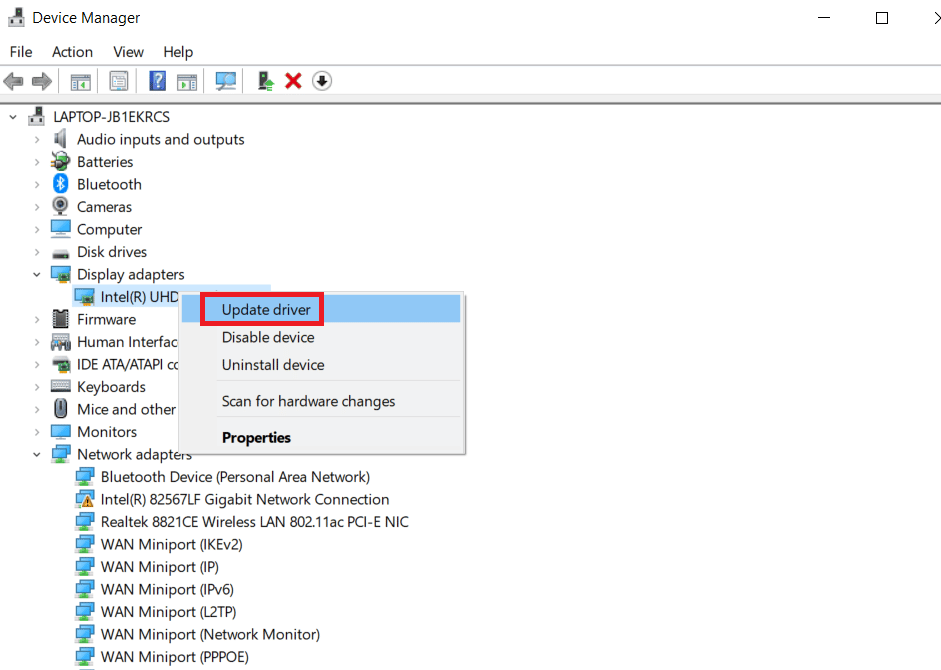
반대로 때때로 이 업데이트로 인해 Civilization 5가 실행되지 않는 문제가 발생할 수 있으며 이러한 시나리오에서는 그래픽 드라이버의 최신 업데이트를 롤백해야 합니다.
드라이버의 업데이트 롤백에 대한 자세한 내용은 Windows 10에서 드라이버를 롤백하는 방법에 대한 가이드를 확인하십시오. 또한 자세한 정보 또는 그래픽 드라이버 문제에 대해서는 그래픽 카드가 작동 중인지 확인하는 방법 가이드를 참조하십시오.
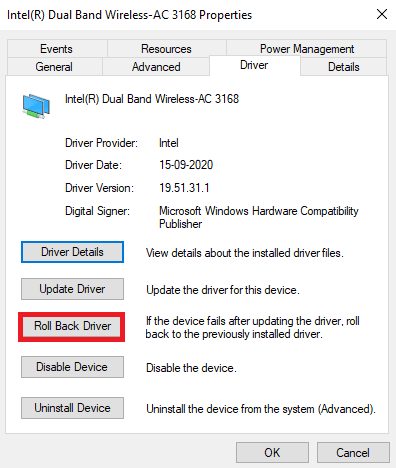
또한 읽기: Windows 10에서 충돌하는 Valorant 그래픽 드라이버 수정
1E. 호환성 설정 수정
Windows 10에서 Civilization V 충돌 문제가 여전히 존재하는 경우 게임을 호환 모드에서 한 번 실행해 보십시오. 관리자 모드를 통해 게임을 실행하면 문제가 해결될 수 있으므로 이 방법을 적극 권장합니다. 호환 모드에서 게임을 실행하려면 다음 단계를 따르십시오.
1. 바탕 화면에서 Civilization 5 게임 바로 가기를 마우스 오른쪽 버튼으로 클릭하고 상황에 맞는 메뉴에서 속성 을 선택합니다.
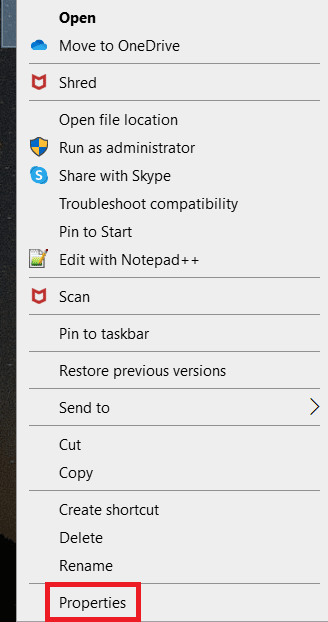
2. 호환성 탭으로 전환합니다. 그런 다음 호환성 모드 섹션 에서 호환성 모드에서 이 프로그램 실행 을 활성화하고 드롭다운 메뉴에서 관련 운영 체제 를 선택합니다.
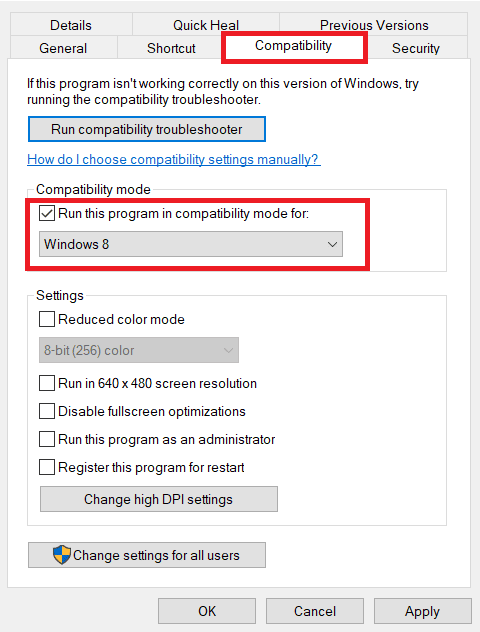
3. 그런 다음 설정 섹션에서 이 프로그램을 관리자 권한으로 실행 옵션을 선택합니다. 마지막으로 적용 을 선택한 다음 확인 을 클릭하여 변경 사항을 저장합니다.
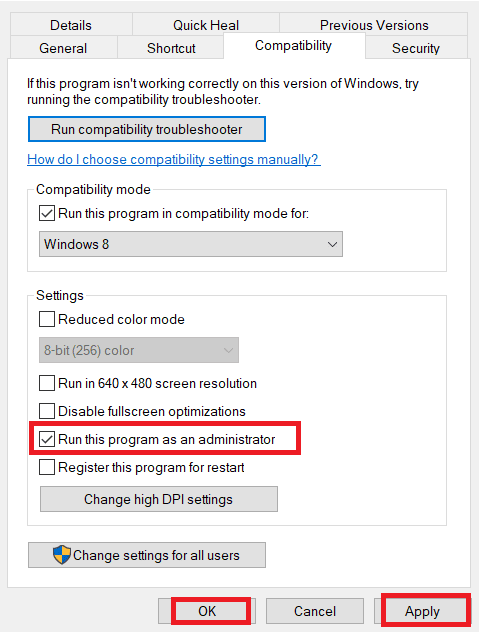
완료되면 Civ 5에서 시작 충돌을 수정할 수 있는지 확인하십시오.
방법 2: 클린 부팅 수행
시스템에 있는 다른 소프트웨어가 Civilization 5 게임과 충돌하는 경우가 있습니다. 일부 사용자는 이 시나리오의 예로 Lucid Virtu 및 Alienware LightFX와 같은 응용 프로그램이 시작 프로세스 중에 충돌하여 게임에 영향을 줄 수 있다고 보고했습니다. 이 충돌 영역은 때때로 까다로울 수 있으므로 문제를 완화하기 위해 클린 부팅 프로세스를 수행해야 합니다. 클린 부팅은 백그라운드에서 실행 중인 충돌을 일으키는 응용 프로그램을 찾아내는 방법입니다. 따라서 충돌하는 응용 프로그램을 비활성화하여 Civ 5가 Windows 10 문제에서 계속 충돌하는 문제를 해결할 수 있습니다. 동일한 작업을 수행하려면 Windows 10에서 클린 부팅을 수행하는 방법에 대한 가이드를 읽으십시오.
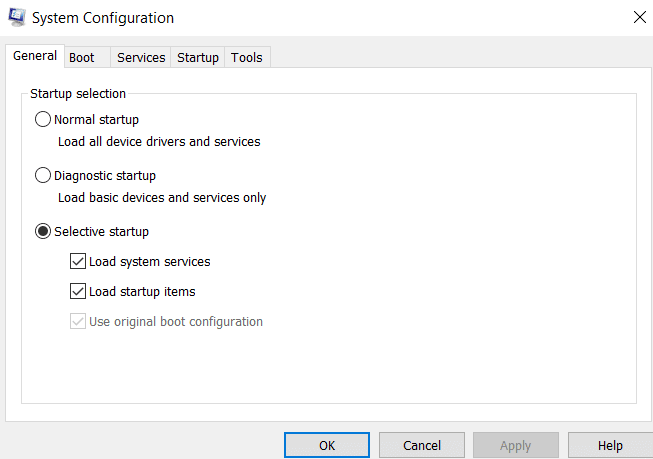
또한 읽기: 업로드하지 못한 Steam 이미지 수정
방법 3: 게임 파일 무결성 확인
Civilization 5 게임의 파일이 시스템에 없거나 손상된 경우 Civilization 5가 실행되지 않는 문제가 발생할 가능성이 높습니다. 이제 Steam 애플리케이션을 클라이언트-서버로 사용하여 게임을 플레이하는 경우 해당 서버를 통해 게임 파일의 무결성을 확인해야 합니다. 이 방법을 수행하려면 Steam에서 게임 파일 무결성을 확인하는 방법에 대한 가이드를 확인하고 Windows 10에서 Civ 5가 계속 충돌하는 문제를 수정하십시오.
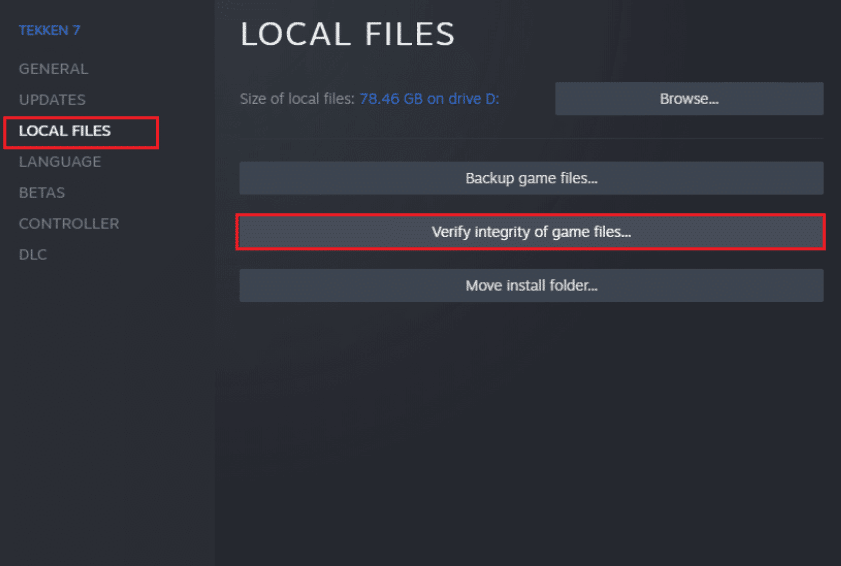
방법 4: DirectX 업데이트
DirectX는 게이머가 원활하게 게임을 즐길 수 있도록 Microsoft에서 개발한 API(응용 프로그래밍 인터페이스)입니다. 실제로 게임의 그래픽과 사운드 성능을 향상시키는 것으로 잘 알려져 있기 때문에 많은 게임이 의존하고 있습니다. 많은 사용자가 DirectX 이후에 civ 5가 실행되지 않는다고 말했습니다. 따라서 중단 없는 게임 기능을 위해서는 항상 업그레이드된 버전을 사용해야 합니다. DirectX를 업그레이드하려면 Windows 10에서 DirectX 업데이트에 대한 가이드를 확인하세요. 그렇지 않으면 가이드에 따라 Windows 10에서 DirectX를 다시 설치할 수 있습니다.
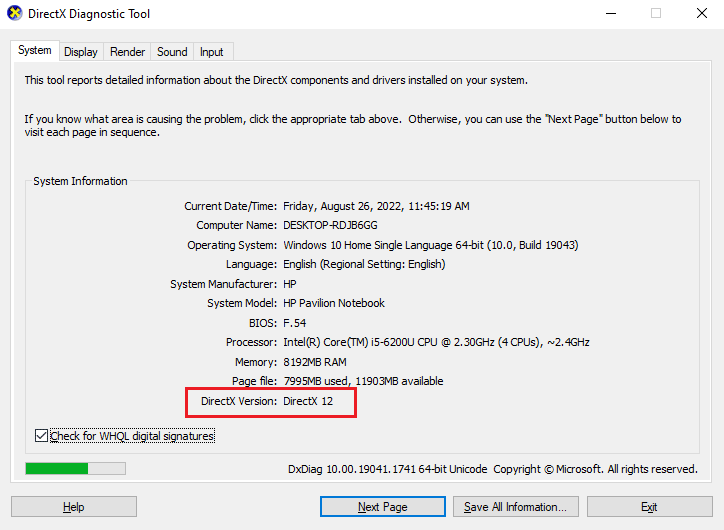
이것이 Civ 5 게임 출시 문제의 구체적인 이유인 경우 이 방법으로 DirectX 이후에 Civ 5가 실행되지 않는 문제를 해결할 수 있습니다.

또한 읽기: Steam이 계속 충돌하는 문제 수정
방법 5: Steam 클라이언트 업데이트
모든 소프트웨어는 업데이트를 받기 쉽습니다. 또한 응용 프로그램의 원활한 작동을 위해 이러한 최신 버전이 PC에 설치되어 있는지 확인하는 것은 사용자의 책임입니다. 일반적으로 게임은 클라이언트 서버를 통해 실행됩니다. 그러한 게임 중 하나는 Steam 클라이언트 서버를 통해 플레이되는 Civilization 5입니다. 어떤 게임이든 런칭 문제가 있을 경우 시작점인 클라이언트 서버를 반드시 확인해야 합니다. 개발자는 버그를 수정할 뿐만 아니라 보안 및 호환성과 관련된 더 많은 기능을 도입하기 때문에 업데이트 프로세스가 중요합니다. 따라서 아래에 제공된 단계를 자세히 따르고 Steam 클라이언트를 업데이트하십시오.
1. Windows 키 를 누르고 Steam 을 입력한 다음 열기 를 클릭합니다.
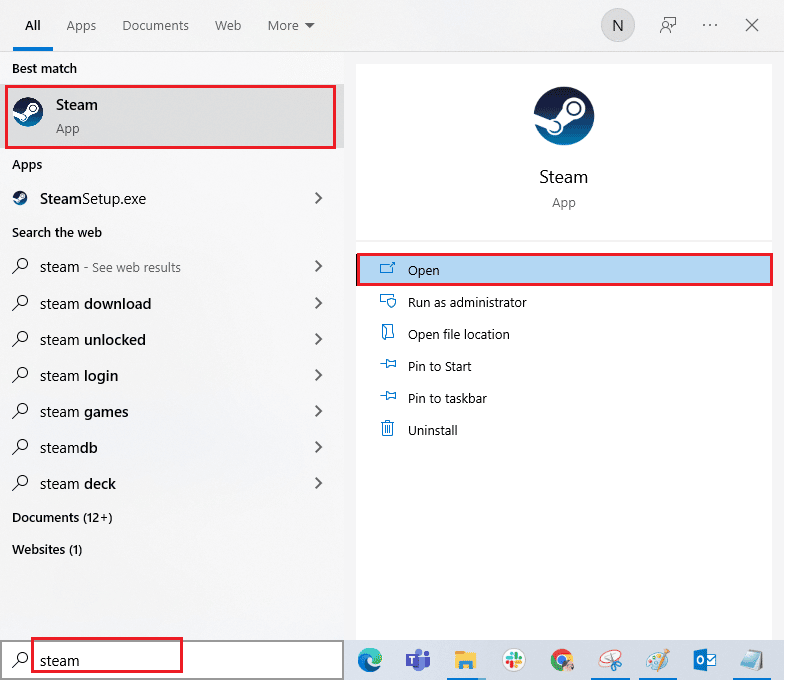
2. Steam 홈페이지 에서 왼쪽 상단에 있는 Steam 메뉴를 클릭합니다.
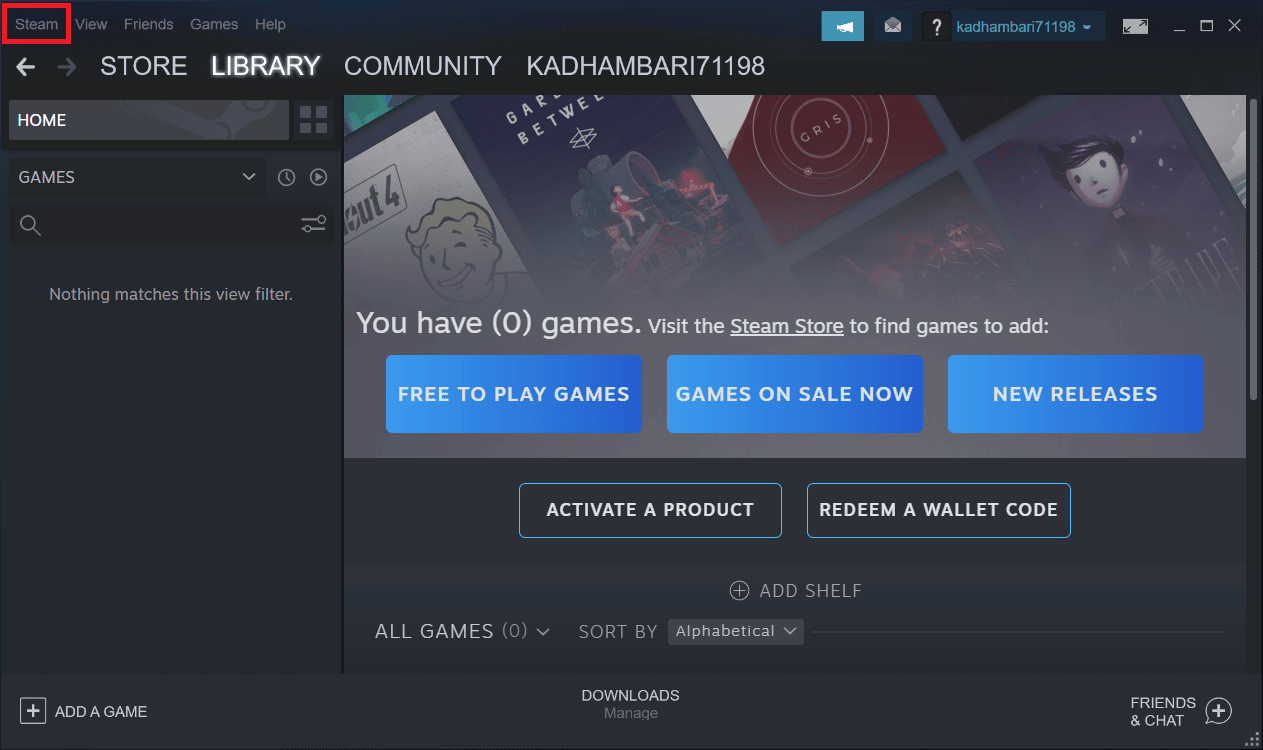
3. 그런 다음 컨텍스트 메뉴에서 Steam 클라이언트 업데이트 확인... 을 선택합니다.
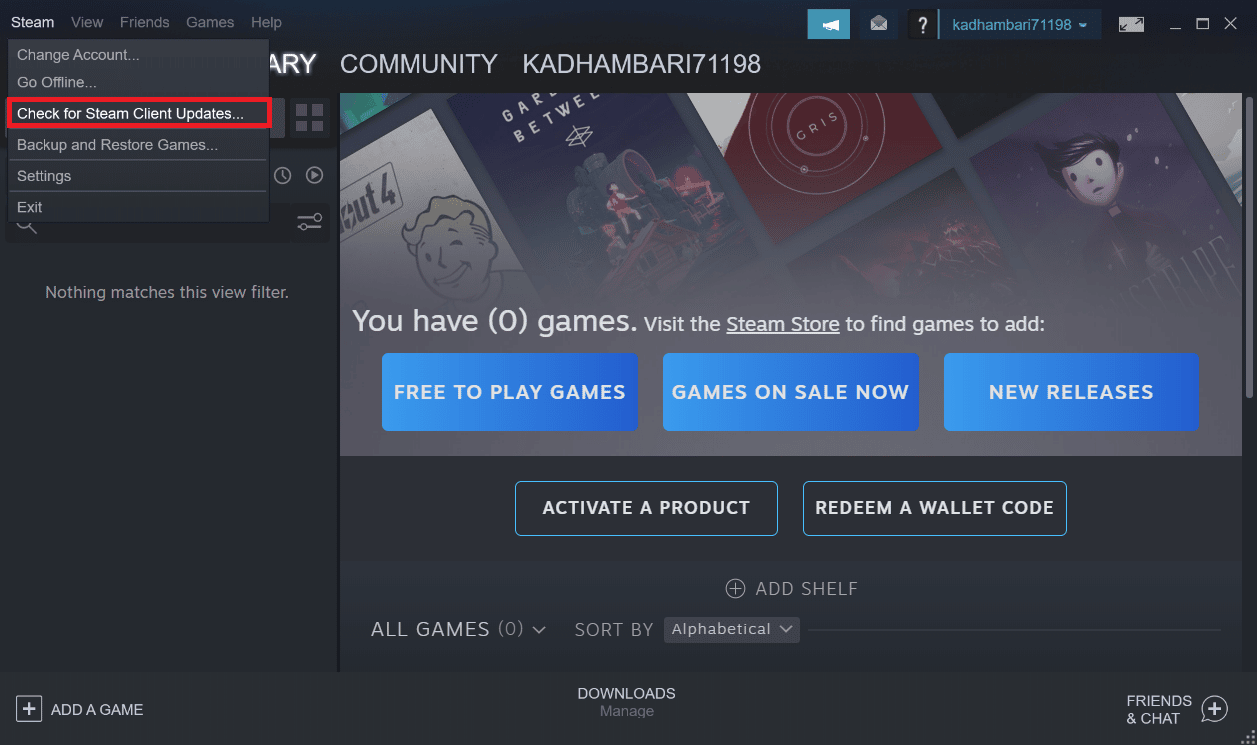
4. 그림과 유사한 팝업이 표시되는지 확인합니다.
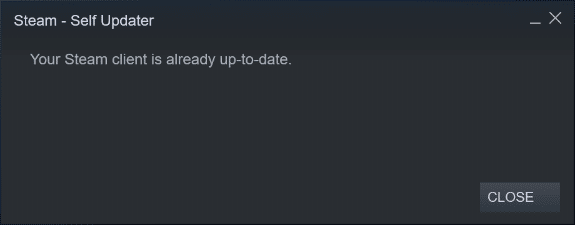
방법 6: 누락된 DLL 파일 복사
DLL은 동적 링크 라이브러리를 나타냅니다. 동시에 둘 이상의 응용 프로그램이 작동하는 데 도움이 되는 정렬된 코드 또는 데이터로 구성된 파일 형식입니다. 이제 이 파일이 문명 게임 디렉토리에 없는 경우입니다. 그런 다음 다른 큰 프로그램이 동시에 실행 중인 경우 게임 실행을 방해합니다. 따라서 이러한 DLL 파일이 게임 디렉토리에 있는지 확인하고 확인하십시오. 이렇게 하려면 아래 단계를 자세히 따르고 Windows 10에서 Civ 5가 계속 충돌하는 문제를 수정하십시오.
1. Windows + E 키를 함께 누르고 파일 탐색기 창을 엽니다.
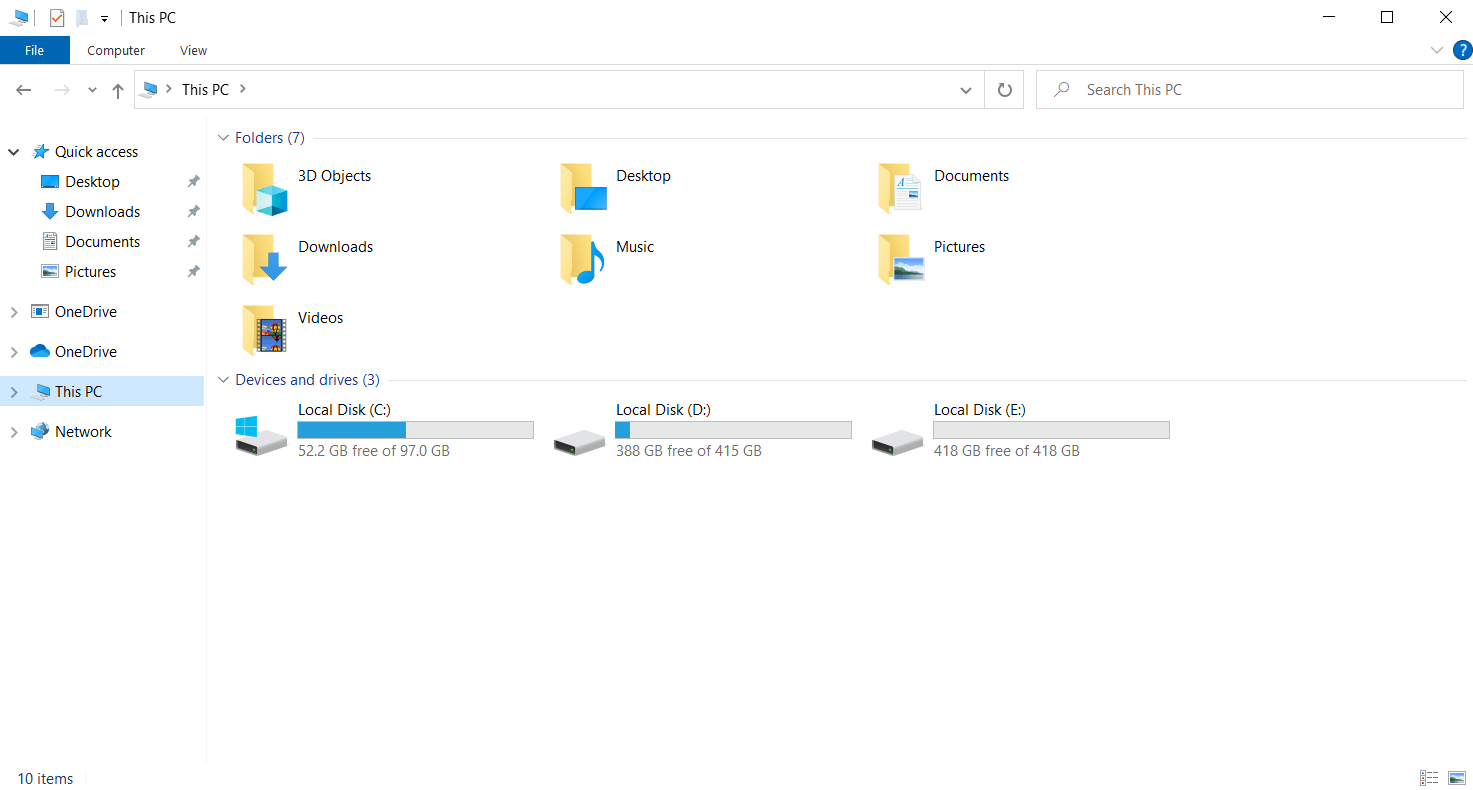
2. 문명 게임 디렉토리 위치로 이동합니다.
참고: 위치는 PC마다 다를 수 있습니다.
3. 설치 디렉터리 페이지에서 Civ 5 게임을 실행합니다.
4. DLL 파일이 누락된 경우 누락된 .dll 파일 이름과 함께 팝업이 나타납니다. 반드시 메모해 두십시오.
5. 이제 DirectX 디렉토리 페이지로 이동하여 적어둔 이름으로 파일을 검색합니다.
참고: 때때로 이러한 파일에는 접두사가 있을 수도 있습니다. 따라서 혼동하지 마십시오. 그것은 동일합니다.
6. 파일을 찾으면 실행합니다. 그러면 파일 이름 목록이 나타납니다.
7. 이제 기록해 둔 누락된 .dll 파일의 정확한 이름을 검색하여 찾습니다. 해당 파일을 복사 하여 Civ 5 게임 설치 디렉토리 페이지에 붙여넣 습니다.
완료되면 Civ 5에서 시작 충돌이 수정되었는지 확인하십시오.
또한 읽기: NVIDIA 설치 프로그램이 이 그래픽 드라이버에서 호환되는 그래픽 하드웨어 오류를 찾을 수 없음을 계속할 수 없는 문제 수정
방법 7: Lucid Virtu 삭제(NVIDIA 그래픽용)
NVIDIA 사용자가 Lucid Virtu 구성 요소를 설치하는 것은 드문 일이 아닙니다. 여러 NVIDIA 사용자는 Lucid Virtu를 제거하는 것이 특히 이 Civ 5 충돌 문제를 극복하는 데 도움이 되었다고 말했습니다. 따라서 이 솔루션을 한 번 시도해도 아무런 문제가 없습니다. 그러나 전용 제거 도구를 사용하여 이 구성 요소와 해당 파일 전체를 함께 삭제해야 합니다.
참고: 이 솔루션은 NVIDIA 사용자에게만 적용됩니다. NVIDIA 사용자가 아닌 경우 이 방법을 건너뛰십시오.
완료되면 Civilization 5가 실행되지 않는 오류가 해결되었는지 확인하십시오.
방법 8: 오프라인 모드에서 게임 실행
불안정한 인터넷 연결은 게임 실행 또는 성능 문제의 원인이 될 수도 있습니다. 그리고 문명 5도 예외는 아닙니다. 네트워크 검사를 변경하는 것 외에 이 문제를 해결하는 다른 방법은 오프라인 모드에서 Civ 5 게임을 실행하는 것입니다. 흥미롭게도 Steam 클라이언트에는 오프라인 기능이 있습니다. 활성화하는 방법은 다음과 같습니다.
1. Steam 애플리케이션을 실행합니다.
2. Steam 홈페이지 에서 왼쪽 상단에 있는 Steam 메뉴를 클릭합니다.
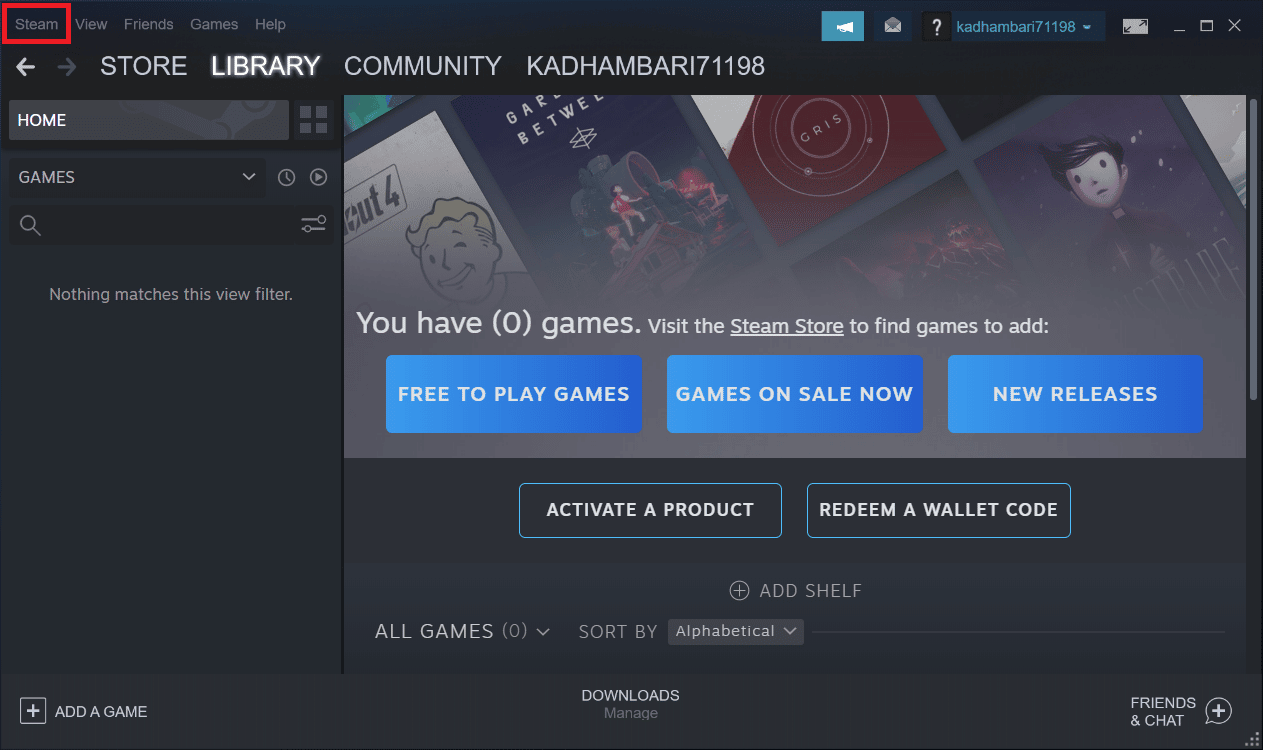
3. 그런 다음 상황에 맞는 메뉴 에서 오프라인 으로 전환을 선택합니다.
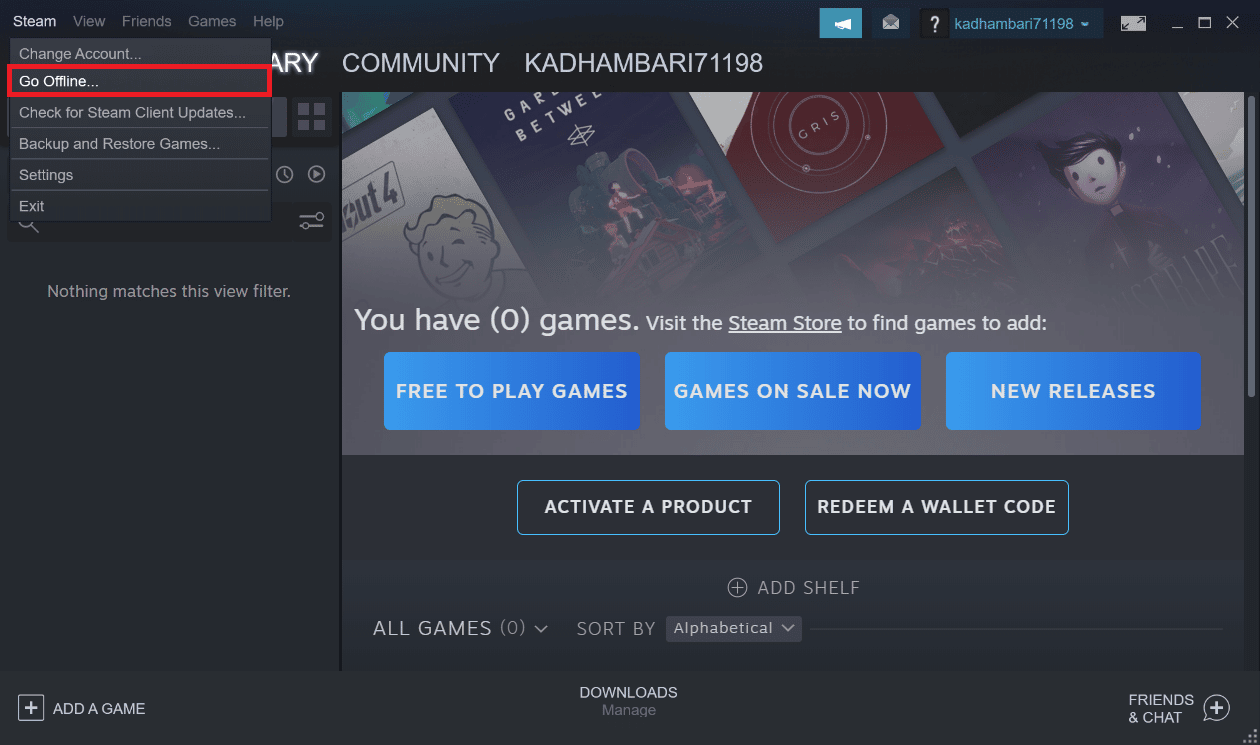
4. Steam – Go Offline 프롬프트에서 ENTER OFFLINE MODE 옵션을 선택하여 변경 사항을 확인하십시오.
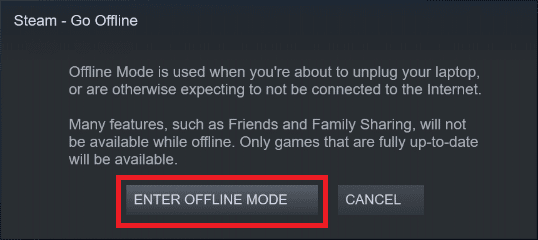
완료되면 Steam 앱을 다시 시작하고 게임 플레이를 시작하고 Windows 10에서 Civ 5가 계속 충돌하는지 확인하십시오. 문제가 해결되었습니다.
또한 읽기: 실행 중인 Steam 인스턴스를 찾을 수 없는 DayZ 수정
방법 9: 앤티앨리어싱 기능 비활성화
일반적으로 앤티 앨리어싱 기술은 게임 플레이에서 시각적 결함을 줄이는 데 사용됩니다. 간단히 말해서 게임의 오브젝트에 나타나는 들쭉날쭉한 이미지(흐림 이미지)를 제거하고 고해상도 이미지로 대체합니다. 이 기능은 분명히 그래픽을 향상시키는 훌륭한 옵션입니다. 그러나 Civ 5 게임의 원활한 시작과 플레이를 방해할 수 있습니다. 이 경우 게임 설정에서 앤티앨리어싱을 비활성화해야 합니다. 이렇게 하려면 다음 단계를 따르십시오.
1. 문명 5 게임을 실행하고 옵션 을 클릭합니다.
2. 비디오 옵션 으로 이동합니다.
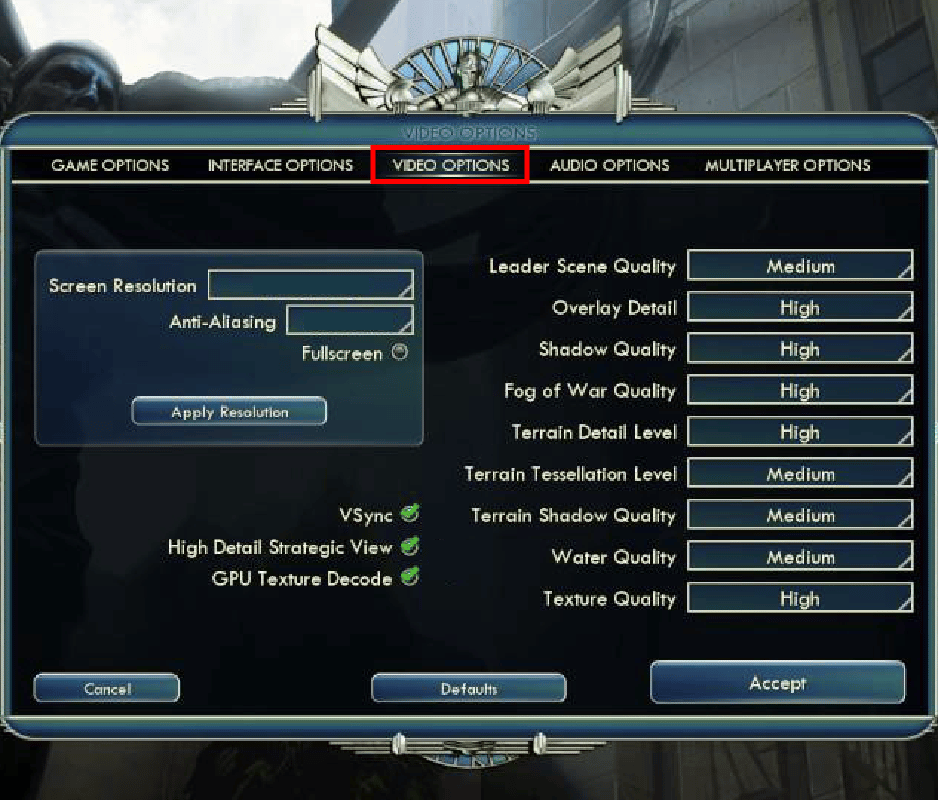
3. 여기에서 앤티앨리어싱 기능을 OFF 로 설정합니다.
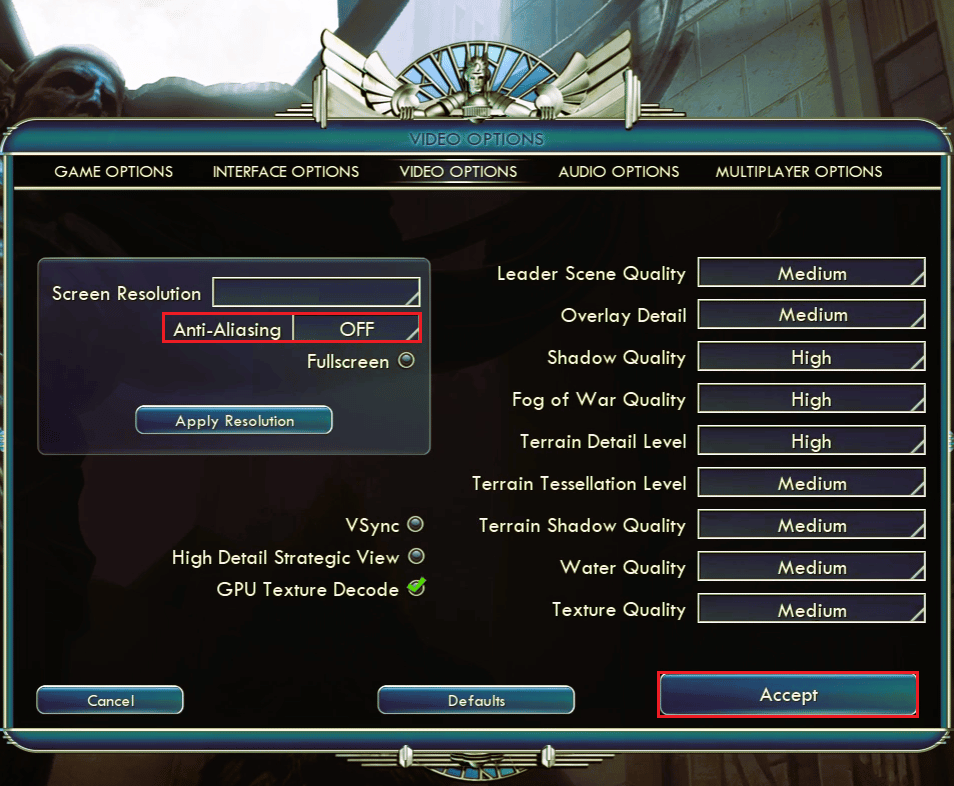
4. 마지막으로 수락 버튼을 클릭하고 예 옵션을 선택하여 변경 사항을 저장합니다.
방법 10: 창 모드에서 게임 실행
앤티 앨리어싱이 도움이 되지 않으면 창 모드에서 Civ 5 게임을 실행해 보십시오. 앤티 앨리어싱 자체를 비활성화하면 Civ 5 충돌 문제를 해결할 수 있으므로 이 솔루션은 필수적이지 않습니다. 앤티 앨리어싱을 끄는 것이 작동하지 않으면 계속해서 창 모드에서 게임을 실행하십시오. 창 모드에서 Steam 게임을 여는 방법에 대한 가이드를 읽어보세요.
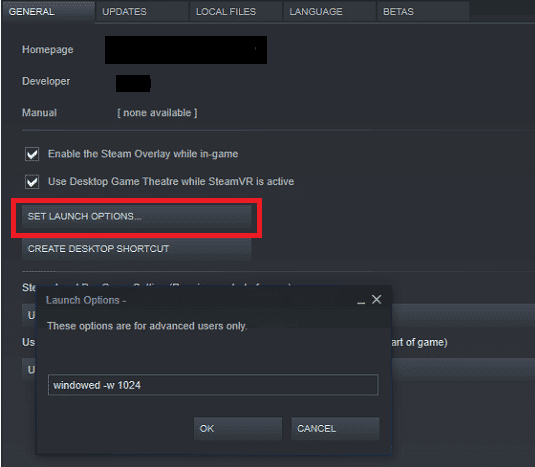
또한 읽기: Windows 10에서 Steam API를 초기화할 수 없는 문제 수정
방법 11: BIOS 업데이트
BIOS는 새로운 단어가 아닙니다. 간단히 말해서 Basic Input and Output System의 약자입니다. 이것은 매우 중요한 시스템 마더보드 내부에 있는 메모리 칩입니다. 이 부분은 하드웨어와 운영 체제 사이의 인터페이스 역할을 하며 CPU, GPU 등과 같은 장치를 초기화하는 역할을 합니다. Civilization 5가 실행되지 않는 오류는 BIOS에 연결될 수도 있습니다. 따라서 이러한 이유를 배제하려면 BIOS를 업데이트하고 문제가 해결되었는지 확인해야 합니다.
BIOS란 무엇이며 BIOS를 업데이트하는 방법에 대한 가이드를 읽어보십시오. 그것에 대해 더 많이 알기 위해. PC의 중요한 부분이므로 제공된 적절한 지침에 따라 작업을 수행하십시오.
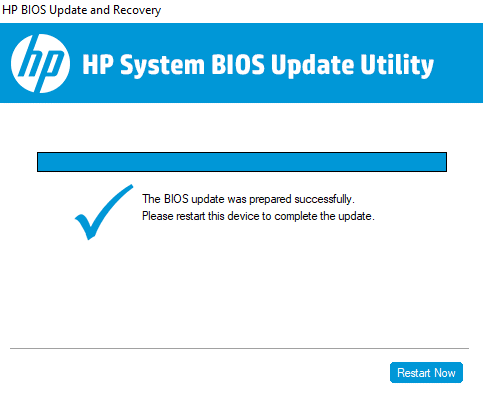
방법 12: Microsoft Visual C++ 재배포 가능 패키지 재설치
Microsoft Visual C++ 재배포 가능 패키지는 개발 및 디버깅에 중요한 C++ 코드가 포함된 도구 패키지입니다. 사실, 이 패키지에 있는 DLL 파일은 Windows에서 앱과 프로그램이 작동하도록 하는 데 필수적입니다. 따라서 게임 관련 출시 문제의 경우 이 재배포 가능 패키지에 문제가 없는지 확인해야 합니다. 이 경우 PC에 Microsoft Visual C++ 재배포 가능 소프트웨어를 다시 설치해야 합니다. 이 솔루션을 수행하려면 Microsoft Visual C++ 재배포 가능 패키지를 재설치하는 방법에 대한 가이드를 읽으십시오.
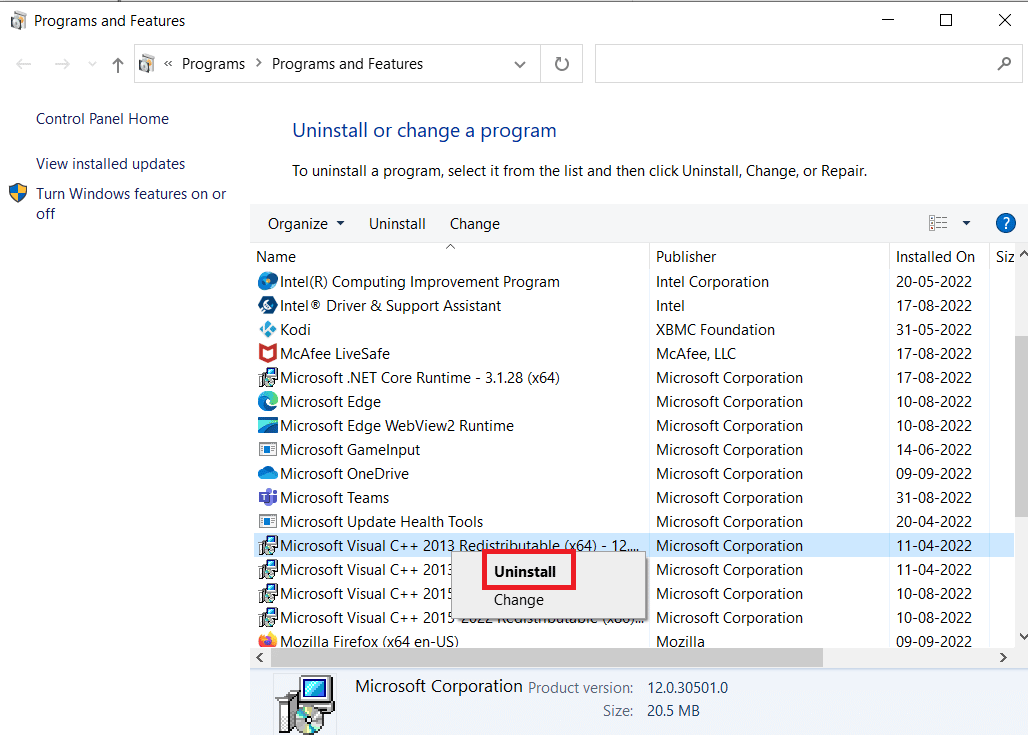
추천:
- Fallout 3에 대한 쓰기 권한을 얻을 수 없는 문제 수정
- Minecraft에서 오류 코드 1은 무엇을 의미합니까? 해결 방법
- Windows 10에서 Steam 오류 53 수정
- Windows 10에서 Civilization 5 런타임 오류를 수정하는 방법
이제 Civ 5 Windows 10 호환성을 확인하고 Civilization 5 게임에 대한 충돌 문제를 해결하는 방법을 알게 되셨기를 바랍니다. Civilization 5가 실행되지 않는 오류 를 수정하기 위해 어떤 방법을 사용했는지 알려주십시오. 아래의 댓글 섹션을 통해 질문, 제안 또는 의심 사항을 자유롭게 삭제하십시오.
